请进行4K对齐 另一个需要注意的东西就是“4K对齐”,其实HDD和SSD都需要4K对齐,只不过HDD的随机能力本来就很低,所以即使“4K没对齐”影响也不是很大,而SSD的话“4K没对齐”就对性能有很大影响。 通常来说用Windows 7自带工具分区的话就绝对是“4K对齐”的,用WinPE或者其他工具进行分区才会出现“4K没对齐”的情况。 在了解“4K对齐”之前我们先要知道什么是“4K扇区”,最初硬盘容量是被切分成每扇区512个字节来进行文件管理和存储的,而现在主流硬盘容量已经攀升到1TB甚至更高,再用老标准去管理现超大容量的硬盘不但显得繁琐,而且降低效率,因此将每个扇区512字节改成每个扇区4096个字节,就是所谓的“4K扇区”。 在了解了“4K扇区”这个定义后,就很容易理解什么是叫做“4K对齐”了。所谓“4K对齐”就是符合“4K扇区”定义格式化过的硬盘,并且按照“4K扇区”的规则写入数据。 而平常所说的4K没对齐,是因为在NTFS6.x 以前的规范中,数据的写入点正好会介于在两个4K 扇区的之间,也就是说即使是写入最小量的数据,也会使用到两个4K扇区,显然这样对写入速度和读取速度都会造成很大的影响。为此对于4K没对齐的情况来说,一定要修改成4K对齐才行,否则对于固态硬盘来说,不但会极大的降低数据写入和读取速度,还会造成固态硬盘不必要的写入次数。 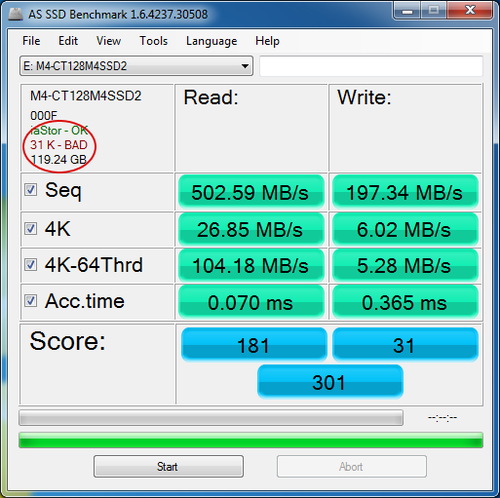
这张是一个没有4K对齐的M4 128GB的测试结果,可见4K没对齐导致SSD的随机读写能力大幅度下降,导致4K没对齐最常见的原因是用第三方分区工具设置不到造成的。 了解到4K对齐的重要性之后我们来谈谈怎么做到4K对齐,其实最简单的就是Windows 7重新分一次区,因此Windows 7分区是按4K分区来进行的,而Xp的用户在分区是把分配单元大小设置为4096字节。如果不想重新弄系统的话可以使用Paragon Alignment Tool来进行无算4K对齐。 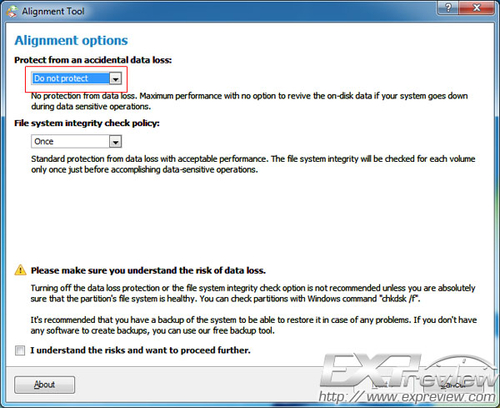
▲进入软件后会首先让你选择防数据丢失的方式,由于这次是演示我们就选最快的无保护了

▲软件会自动扫描没对齐的盘,没对齐好的盘是黄色的,点击“Align partitions”开始对齐

▲需要稍微等一段时间,时间根据数据的多少而定,现在对齐成功了
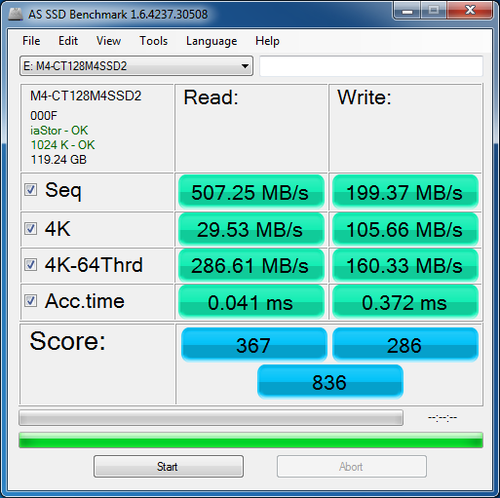
▲这是正常状态下的M4 128GB性能
另外DiskGenius也能做到4K对齐,不过需要把硬盘重新分一次区,当Paragon Alignment Tool不起作用时就靠它了。 | 
